Ứng dụng Tray Password Generator trên Windows sẽ giúp bạn tạo mật khẩu an toàn với các ký tự đặc biệt, từ đó hạn chế được tình trạng mất cắp tài khoản khi có kẻ xấu dò được password tài khoản của bạn. Ứng dụng tạo mật khẩu ngẫu nhiên này có giao diện rất đơn giản, tự động tạo mật khẩu và sao chép vào clipboard để sử dụng. Và người dùng hoàn toàn có thể điều chỉnh kiểu ký tự hiển thị trong Tray Password Generator. Bài viết dưới đây sẽ hướng dẫn bạn đọc cách sử dụng Tray Password Generator tạo mật khẩu.
Cách dùng Tray Password Generator tạo mật khẩu
Bước 1:
Trước hết bạn tải ứng dụng Tray Password Generator cho Windows 10 theo link dưới đây rồi tiến hành cài đặt trên máy tính như bình thường.
Bước 2:
Sau khi cài đặt thì bạn sẽ nhìn thấy biểu tượng ứng dụng tại khay hệ thống. Bạn chỉ cần click vào biểu tượng chìa khóa này để ứng dụng tự động tạo mật khẩu và sao chép vào clipboard trên máy tính.
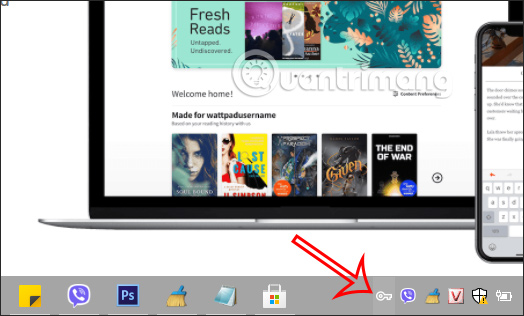
Tiếp đến bạn mở giao diện tạo tài khoản đang tiến hành và chỉ cần nhấn phím tắt để paste mật khẩu vào là được. Dãy mật khẩu sau đó sẽ hiển thị với các ký tự ngẫu nhiên.
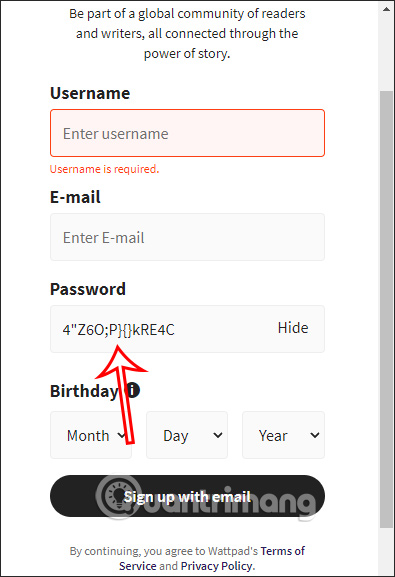
Bước 3:
Để điều chỉnh kiểu ký tự hiển thị trong dãy mật khẩu, bạn nhấn chuột phải vào biểu tượng ứng dụng và chọn Settings.
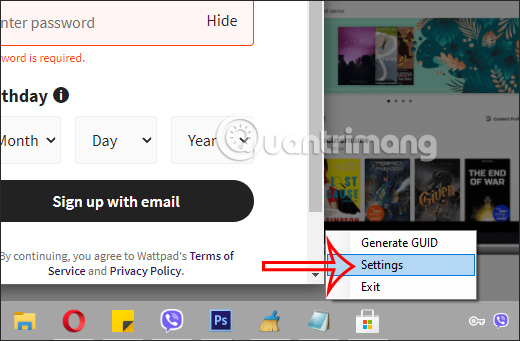
Bước 4:
Hiển thị giao diện tùy chỉnh các kiểu ký tự trong dãy mật khẩu. Bạn chỉnh xong thì nhấn Accept để lưu lại.
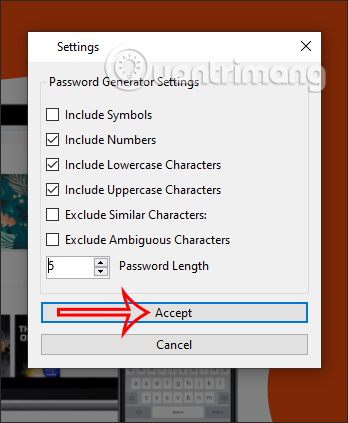
Kết quả khi bạn tạo lại mã thì sẽ thấy dãy mật khẩu mới được tạo theo kiểu thiết lập của bạn.
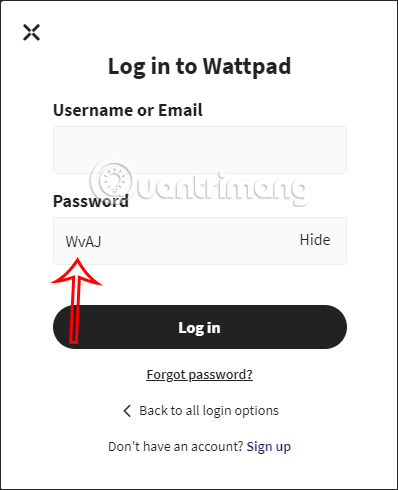
Tray Password Generator giúp chúng ta tạo được dãy mật khẩu với nhiều ký tự khác nhau, giúp tăng cường bảo mật cho tài khoản cá nhân của mình.
 Công nghệ
Công nghệ  AI
AI  Windows
Windows  iPhone
iPhone  Android
Android  Học IT
Học IT  Download
Download  Tiện ích
Tiện ích  Khoa học
Khoa học  Game
Game  Làng CN
Làng CN  Ứng dụng
Ứng dụng 
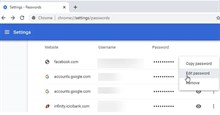







 Thương mại Điện tử
Thương mại Điện tử  Nhạc, phim, truyện online
Nhạc, phim, truyện online  Phần mềm học tập
Phần mềm học tập 









 Linux
Linux  Đồng hồ thông minh
Đồng hồ thông minh  macOS
macOS  Chụp ảnh - Quay phim
Chụp ảnh - Quay phim  Thủ thuật SEO
Thủ thuật SEO  Phần cứng
Phần cứng  Kiến thức cơ bản
Kiến thức cơ bản  Lập trình
Lập trình  Dịch vụ công trực tuyến
Dịch vụ công trực tuyến  Dịch vụ nhà mạng
Dịch vụ nhà mạng  Quiz công nghệ
Quiz công nghệ  Microsoft Word 2016
Microsoft Word 2016  Microsoft Word 2013
Microsoft Word 2013  Microsoft Word 2007
Microsoft Word 2007  Microsoft Excel 2019
Microsoft Excel 2019  Microsoft Excel 2016
Microsoft Excel 2016  Microsoft PowerPoint 2019
Microsoft PowerPoint 2019  Google Sheets
Google Sheets  Học Photoshop
Học Photoshop  Lập trình Scratch
Lập trình Scratch  Bootstrap
Bootstrap  Năng suất
Năng suất  Game - Trò chơi
Game - Trò chơi  Hệ thống
Hệ thống  Thiết kế & Đồ họa
Thiết kế & Đồ họa  Internet
Internet  Bảo mật, Antivirus
Bảo mật, Antivirus  Doanh nghiệp
Doanh nghiệp  Ảnh & Video
Ảnh & Video  Giải trí & Âm nhạc
Giải trí & Âm nhạc  Mạng xã hội
Mạng xã hội  Lập trình
Lập trình  Giáo dục - Học tập
Giáo dục - Học tập  Lối sống
Lối sống  Tài chính & Mua sắm
Tài chính & Mua sắm  AI Trí tuệ nhân tạo
AI Trí tuệ nhân tạo  ChatGPT
ChatGPT  Gemini
Gemini  Điện máy
Điện máy  Tivi
Tivi  Tủ lạnh
Tủ lạnh  Điều hòa
Điều hòa  Máy giặt
Máy giặt  Cuộc sống
Cuộc sống  TOP
TOP  Kỹ năng
Kỹ năng  Món ngon mỗi ngày
Món ngon mỗi ngày  Nuôi dạy con
Nuôi dạy con  Mẹo vặt
Mẹo vặt  Phim ảnh, Truyện
Phim ảnh, Truyện  Làm đẹp
Làm đẹp  DIY - Handmade
DIY - Handmade  Du lịch
Du lịch  Quà tặng
Quà tặng  Giải trí
Giải trí  Là gì?
Là gì?  Nhà đẹp
Nhà đẹp  Giáng sinh - Noel
Giáng sinh - Noel  Hướng dẫn
Hướng dẫn  Ô tô, Xe máy
Ô tô, Xe máy  Tấn công mạng
Tấn công mạng  Chuyện công nghệ
Chuyện công nghệ  Công nghệ mới
Công nghệ mới  Trí tuệ Thiên tài
Trí tuệ Thiên tài